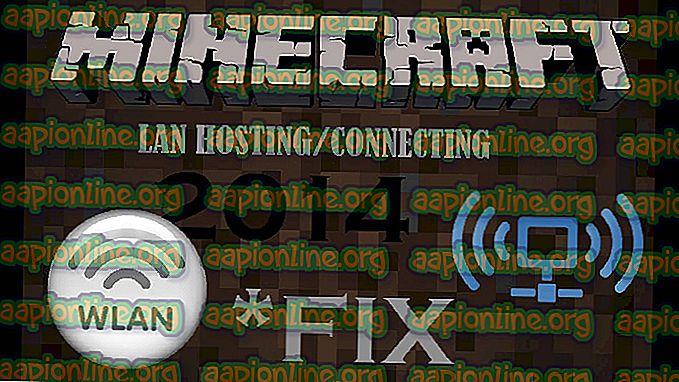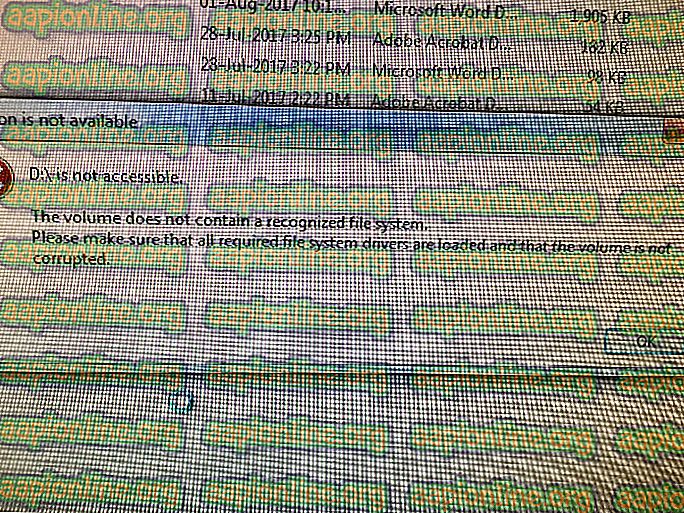Solución: el socio no se conectó al enrutador en TeamViewer
Algunos usuarios de Windows se encuentran con el error "El socio no se conectó al enrutador" al intentar conectarse a otra computadora a través de Teamviewer. Antes del intento, ambas computadoras parecen estar listas para la conexión (de acuerdo con la información presentada dentro de la aplicación Teamviewer).

El socio no se conectó al enrutador.
¿Qué está causando el error "El socio no se conectó al enrutador"?
Investigamos este problema en particular observando varios informes de usuarios y las estrategias de reparación que los usuarios más afectados han implementado para resolver este problema en particular. Según lo que reunimos, hay varios escenarios bastante comunes que activarán este mensaje de error en particular:
- Una computadora (o ambas) no está configurada para permitir el Acceso total : la razón más frecuente por la que ocurre este error es si TeamViewer está configurado para no permitir el Control total de acceso . Esto puede suceder en una o ambas computadoras involucradas. en este caso, la solución es acceder a la configuración avanzada de TeamViewer y reconfigurar el software para permitir el acceso completo.
- La conexión de red está activando el error : otra razón bastante común que activará este error es una inconsistencia con la conexión a Internet. Esto suele suceder con las computadoras que usan un ISP que otorga IP dinámicas. En este caso, la solución más fácil es reiniciar todas las conexiones de red involucradas.
- La aplicación Teamviewer de Microsoft Store presenta errores : existen numerosos informes de usuarios que encuentran estos problemas exactos con la versión de la aplicación TeamViewer de Microsoft Store. La gran mayoría de los usuarios afectados han logrado resolver el problema simplemente instalando la versión de escritorio (clásica) de TeamViewer.
- La última versión de TeamViewer no es compatible con una (o ambas) computadoras : hay casos en los que la última versión de TeamViewer desencadenará este problema en particular en computadoras de baja especificación. La degradación de la versión de TeamViewer en todas las partes involucradas debería resolver el problema en este caso.
Si actualmente tiene dificultades para resolver el error "El socio no se conectó al enrutador", este artículo le proporcionará varios pasos para la solución de problemas. A continuación, encontrará una colección de métodos que otros usuarios en una situación similar han utilizado para resolver el problema.
Dado que los métodos están ordenados por eficiencia y simplicidad, le recomendamos que los siga en el orden en que se presentan. Uno de ellos está obligado a resolver el problema en su escenario particular.
Método 1: permitir acceso completo
Para asegurarse de que el cliente TeamViewer no tenga prohibido facilitar una conexión entre las dos computadoras, deberá asegurarse de que ambas computadoras estén configuradas para permitir el Control de acceso completo. Esta configuración debe estar habilitada de manera predeterminada, pero ciertas aplicaciones de seguridad de terceros pueden anular esta preferencia automáticamente.
Aquí hay una guía rápida sobre cómo asegurarse de que el Control de acceso esté configurado en Acceso total en las dos computadoras involucradas:
Nota: El siguiente procedimiento debe seguirse en todas las computadoras involucradas en la operación.
- Abra TeamViewer y haga clic en la pestaña Extras . Luego, desde el menú desplegable recién aparecido, haga clic en Opciones para abrir el menú de configuración.
- Dentro del menú de opciones de TeamViewer, seleccione la pestaña Avanzado en el menú del lado izquierdo.
- Con la pestaña Avanzado seleccionada, vaya al menú del lado derecho y haga clic en Mostrar opciones avanzadas para hacer visibles las configuraciones ocultas.
- Una vez que el menú Opciones avanzadas esté visible, desplácese hacia abajo hasta Configuración avanzada para las conexiones a esta computadora y modifique el menú desplegable asociado con Control de acceso a Acceso total .
- Guarde la configuración haciendo clic en el botón Aceptar .
- Reinicie Teamviewer en ambas computadoras y vea si el problema se ha resuelto.

Si aún encuentra el error "El socio no se conectó al enrutador" después de seguir los pasos anteriores en ambas computadoras, continúe con el siguiente método a continuación.
Método 2: reiniciar la conexión de red de ambas PC
Como algunos usuarios han informado, reiniciar la conexión de red en ambas computadoras involucradas podría ser suficiente para resolver el error "El socio no se conectó al enrutador" . Hay situaciones confirmadas en las que el socio inicialmente no estaba listo para la conexión y un reinicio del enrutador / módem resolvió el problema.
Entonces, antes de intentar cualquier otra cosa, veamos si una simple actualización de red funcionará. Con esto en mente, desconecte su computadora de la red y pídale a su pareja que haga lo mismo. El mejor método para apagar y volver a encender su enrutador / módem, luego espere a que se restablezca la conexión.
Una vez que se haya restablecido la conexión a Internet en ambas computadoras, intente volver a crear la conexión de TeamViewer y vea si el mismo problema persiste.
Si aún ve el error "El socio no se conectó al enrutador", vaya al siguiente método a continuación.
Método 3: usar la aplicación de escritorio Teamviewer en ambas computadoras
Como resultado, este problema parece ser mucho más frecuente cuando las partes involucradas usan la aplicación de la tienda de aplicaciones de Windows. Varios usuarios afectados han informado que el problema ya no se produce si usan la aplicación de escritorio completa descargada del sitio web de TeamViewer.
La aplicación de la Tienda Windows tenía errores desde el principio y los problemas parecen persistir más de 2 años después del lanzamiento original.
Nota: Recuerde que para implementar este método, deberá instalar la aplicación de escritorio de Teamviewer en ambas partes involucradas. En otras palabras, deberá seguir las instrucciones a continuación dos veces, una para cada computadora involucrada.
Aquí se explica cómo instalar la aplicación de escritorio TeamViewer:
- Visite este enlace ( aquí ) y haga clic en el botón Descargar TeamViewer para iniciar la descarga del ejecutable de instalación.

- Una vez que se complete la descarga, abra el ejecutable de instalación ( TeamViewer_Setup.exe ) y siga las instrucciones en pantalla para completar la instalación.

- Cuando se lo solicite el UAC (Control de cuentas de usuario), haga clic en Sí para otorgar privilegios administrativos.
- Una vez que la versión de escritorio de TeamViewer esté instalada en ambas computadoras, reinicie ambas y vea si el error sigue ocurriendo cuando intenta conectarse después de que se complete el siguiente inicio.
Si aún encuentra el mismo error "El socio no se conectó al enrutador", vaya al siguiente método a continuación.
Método 4: degradar a una versión anterior
Si ha llegado hasta aquí sin un resultado, una última cosa que podría intentar es degradar la versión de TeamViewer a una versión anterior más estable. Pero tenga en cuenta que necesitará instalar la misma versión en ambas computadoras.
Varios usuarios que luchan por resolver el mismo problema han logrado eludirlo bajando a la versión 11. Aquí hay una guía rápida sobre cómo hacer esto:
Nota: Deberá seguir los pasos a continuación en ambas computadoras.
- Presione la tecla Windows + R para abrir un cuadro de diálogo Ejecutar . Luego, escriba " appwiz.cpl " y presione Entrar para abrir el menú Programas y características .

- Dentro de Programas y características, desplácese hacia abajo por la lista de aplicaciones instaladas para ubicar la instalación de TeamViewer . Una vez que lo vea, haga clic derecho y haga clic en Desinstalar .

Nota: Asegúrese de que TeamViewer esté completamente cerrado antes de intentar desinstalarlo.
- Siga las instrucciones en la pantalla Desinstalar para deshacerse del software, luego reinicie su computadora.

- En el próximo inicio del sistema, visite este enlace ( aquí ), haga clic en la pestaña Versión 11.X, luego haga clic en T eamViewe r para descargar el ejecutable de instalación.

- Siga las instrucciones de instalación para instalar la versión anterior en ambas computadoras.
- Una vez que se complete la instalación, reinicie ambas computadoras nuevamente y vuelva a crear la conexión. El error " El socio no se conectó al enrutador" ya no debería aparecer.